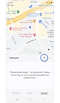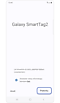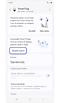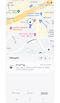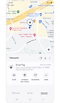Lietotnes Samsung Find izmantošana, lai atrastu pazudušu ierīci
Lietotne Samsung Find var palīdzēt lietotājiem atrast pazaudētas vai nozagtas ierīces. Lietotāji var piekļūt informācijai par ierīces atrašanās vietu, un tas ļauj efektīvi atgūt pazaudētas ierīces, mazinot neērtības.

Piezīmes.
- Lietotni Samsung Find atbalsta visi Galaxy telefonu/planšetdatoru modeļi, kuri darbojas ar One UI 2 (Android Q OS) vai jaunāku versiju.
- Lietotne Samsung Find tiek nodrošināta kā iepriekš instalēta programmatūra jaunās ierīcēs ar One UI 6.1 versiju. Ierīcēs, kurām veikts jauninājums uz One UI 6.1, to var lejupielādēt no Galaxy veikala.
Jūs varat izmantot Samsung Find, lai atrastu savu pazudušo Galaxy ierīci.
Zvanīt: aktivizē ierīces zvana signālu
* Ierīces, kas atbalsta zvanu: viedtālrunis, planšetdators, pulkstenis, austiņas, piekars.
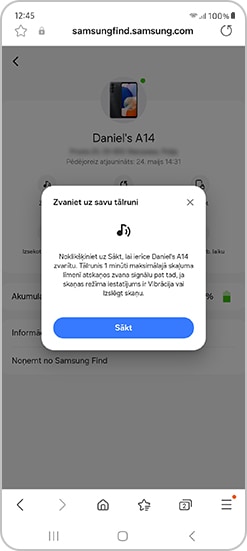
Mirgot: aktivizē ierīces paziņojumu LED gaismu
* Ierīces, kas atbalsta mirgošanu: S Pen
Meklēt tuvumā: nosūta signālu nelielā darbības rādiusā, lai atrastu ierīci
Atsvaidzināt: pārbaudiet, vai ierīce ir mainījusi atrašanās vietu
Vairāk: nodrošina papildu informāciju par ierīci, ieskaitot iespēju saņemt paziņojumu, kad tā tiek atrasta, baterijas informāciju, personu pievienošanu, kuras var atrast ierīci, ierīces atrašanās vietas kopīgošanu un naviģēšanu uz ierīci.
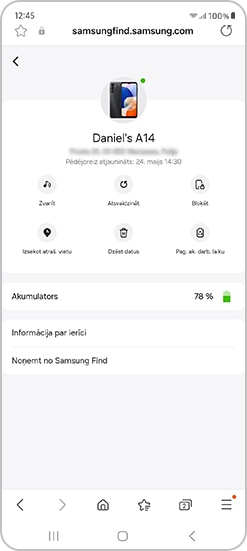
Bloķēšana un atbloķēšana: Ja uztraucies par savu personas datu drošību, vari attālināti nobloķēt tālruni vai planšetdatoru. Tas aktivizēs bloķēšanas ekrānu un apturēs karšu izmantošanu pakalpojumā Samsung Pay. Ja esi aizmirsis savu atbloķēšanas metodi, vari attālināti atbloķēt tālruni vai planšetdatoru.
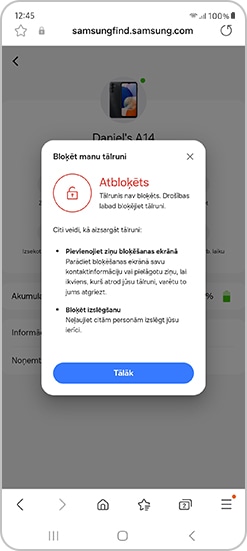
Atrašanās vietas noteikšana: Ik pēc 15 minūtēm pārbauda, kur ir nozaudētais tālrunis vai planšetdators.
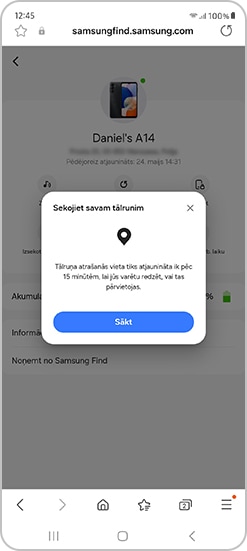
Akumulatora darbības laika pagarināšana: Tu noteikti nevēlies, lai pazaudētais tālrunis vai planšetdators izslēdzas. Izmanto šo iespēju, lai maksimāli pagarinātu tālruņa vai planšetdatora akumulatora darbības laiku un uzlabotu iespējas atrast ierīci.
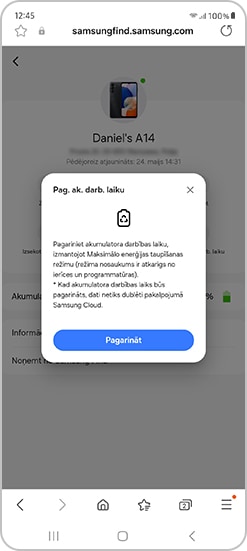
Piezīmes.
- Ierīces atrašanās vieta atrodas zem ierīces nosaukuma un kartē ir atzīmēta ar spraudīti.
- Ikonas, kas norādītas ierīcē, var atšķirties.
Jūs varat reģistrēt vienumus ar SmartTag, lai varētu atrast savus mājdzīvniekus vai personiskās lietas.
Piezīmes.
- Pārliecinieties, ka jūsu SmartTag jau nav reģistrēts vai savienots ar kādu Galaxy ierīci, pirms mēģināt to reģistrēt ar citu ierīci.
- Lai izmantotu sadaļu Vienumi, jābūt instalētai lietotnei SmartThings.
Piezīme. Jums var lūgt atjaunot savu piekaru vai pievienot ierīci sākuma ekrānam.
Vienumus, kas ir reģistrēti SmartTag, var atrast cilnē Vienumi.
Paldies par jūsu atsauksmēm
Lūdzu, atbildiet uz visiem jautājumiem.